 Accueil
>
Créer des PDF à partir d'un fichier
> Comment créer une signature électronique dans Word
Accueil
>
Créer des PDF à partir d'un fichier
> Comment créer une signature électronique dans Word
Comment créer une signature électronique dans word est un processus trop facile à suivre. C'est parce que le document word présente un environnement très sophistiqué pour effectuer le travail. Pour créer une signature électronique dans Word, il est fortement conseillé de s'assurer que vous appliquez le processus correct ainsi que les étapes. Si vous souhaitez connaître le processus de création d'une signature électronique dans Word 2010, il est conseillé de suivre attentivement ce tutoriel. La gestion globale du processus est trop facile à suivre et il est donc fortement conseillé si vous voulez savoir comment créer une signature électronique dans Word et authentifier les documents.
Comment créer une signature électronique dans Word
Il existe de nombreux outils tiers que vous pouvez utiliser pour ajouter des signatures à un document Word. Avant d'entamer le processus, nous devons également savoir ce que signifie réellement la signature électronique.
Qu'est-ce que la signature électronique?
La signature numérique présente deux aspects essentiels. Tout d'abord, elle donne à votre document un aspect personnel et, ensuite, elle valide vos documents de manière approfondie. La meilleure partie de votre signature est qu'elle peut être scannée et stockée une seule fois. Le reste du temps, vous pouvez utiliser les mêmes signatures pour valider vos documents. Pour MS Word, il existe de nombreux outils qui permettent de s'assurer que l'idée est mise en œuvre de la meilleure façon possible.
Comment créer une signature électronique par un autre programme ou service
DocuSign est un service qui vous permet d'ajouter une signature électronique d'une manière sûre, sécurisée et simple. Le programme peut signer vos fichiers PDF en un rien de temps. Le processus est très simple à suivre et vous permet d'obtenir les meilleurs résultats possibles.
- Créez un compte d'essai en suivant le site officiel du programme. Saisissez vos coordonnées et un message de confirmation sera envoyé à votre adresse électronique.
- Sélectionnez "Nouveau" > "Signer un document" pour vous assurer que votre PDF est chargé dans ce programme en ligne. Vous pouvez également cliquer sur "Démarrer maintenant" dans l'interface principale.
- Cliquez sur "Parcourir" > "Suivant". Ajoutez les destinataires qui doivent signer ce document et cliquez sur "Suivant".
- Cliquez sur la signature dans le panneau de gauche et faites-la glisser vers le fichier PDF où vous souhaitez la faire signer, puis cliquez sur Suivant.
- Cliquez sur envoyer une fois que la signature a été ajoutée. Vous pouvez également ajouter un message personnalisé pour compléter le processus dans son intégralité.
Avantages du format PDF
Le format PDF est le seul qui vous permettra de compiler vos données sensibles sans aucun problème. Ce format vous permet d'obtenir exactement le résultat que vous attendez d'un document Word. Il est très robuste et vous permet également de rendre vos documents attrayants. Le format PDF est de plus en plus populaire chaque jour. L'utilisation de ce format est facile car les lecteurs correspondants sont également très faciles à obtenir et sont gratuits. Le format PDF vous permet d'obtenir un formatage identique à celui de Word avec des outils et des techniques beaucoup plus simples. Ce format est fortement conseillé à la place du format Word.
PDFelement est un programme qui vous permettra d'obtenir le meilleur résultat sans trop de travail. La manipulation de PDF n'a jamais été aussi facile qu'avec ce programme. Des fonctions de base aux fonctions les plus avancées, ce programme vous permet d'obtenir le meilleur résultat possible. PDFelement est un nom de confiance et de qualité. Il est conseillé aux utilisateurs qui en ont assez d'essayer d'autres éditeurs ou même des éditeurs en ligne. Le programme ne consomme pas les ressources qui sont liées au système car il est très léger pour travailler sur n'importe quel système. Le programme est très utilisé par les professionnels, ce qui montre sa facilité d'application.
 100% sécurité garantie
100% sécurité garantie  100% sécurité garantie
100% sécurité garantie  100% sécurité garantie
100% sécurité garantie  100% sécurité garantie
100% sécurité garantie 
Caractéristiques du programme:
- Le programme intègre un extracteur très puissant. Cela signifie que vous pouvez extraire les données des formulaires PDF interactifs et les exporter au format CSV.
- Le programme a été conçu en tenant compte des exigences des utilisateurs professionnels. Il peut traiter par lots la conversion, l'extraction de données, le numéro Bates et le filigrane.
- Il dispose d'une barre d'outils très complète qui favorise la personnalisation. Personnalisez vos propres formulaires avec des cases à cocher, des boutons et des champs de texte.
- La plupart des éditeurs de PDF n'offrent pas les mêmes possibilités que celui-ci. Vous pouvez déverrouiller du texte dans des images en utilisant l'OCR.
Comment créer des signatures dans les PDF
Le processus que vous devez suivre est indiqué ci-dessous.
Étape 1. Ouvrez le fichier PDF
1. Une fois le programme installé, importez le fichier PDF en cliquant sur "Ouvrir le fichier".
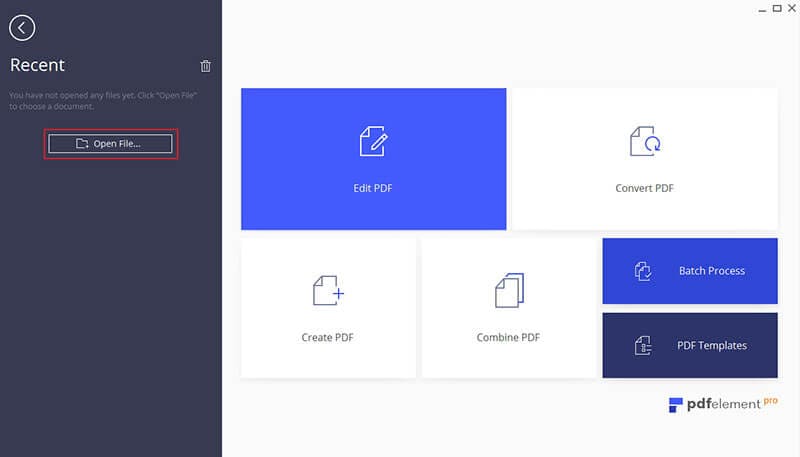
Étape 2. Ajouter le champ de signature numérique
Cliquez sur "Formulaire" puis "Ajouter une signature numérique".

Étape 3. Signer le PDF numériquement
Cliquez sur "Protéger" pour révéler son contenu. Cliquez et dessinez une boîte sur le fichier PDF. Cela fait apparaître le "Document de signature". Cliquez sur "Ajouter un identifiant numérique" si le signe est ajouté pour la première fois. Utilisez votre identifiant personnel ou officiel pour effectuer cette étape. Une fois cette opération effectuée, vous accéderez automatiquement à l'étape ci-dessus. Apprenez-en davantage tutoriels sur les éléments PDF ici.
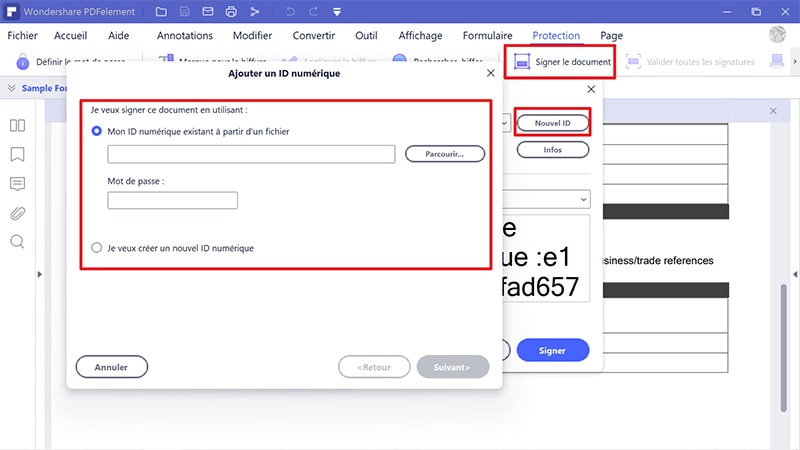
Téléchargement gratuit ou Acheter PDFelement
Téléchargement gratuit ou Acheter PDFelement
 100% sécurisé |
100% sécurisé |




Clara Durand
chief Editor